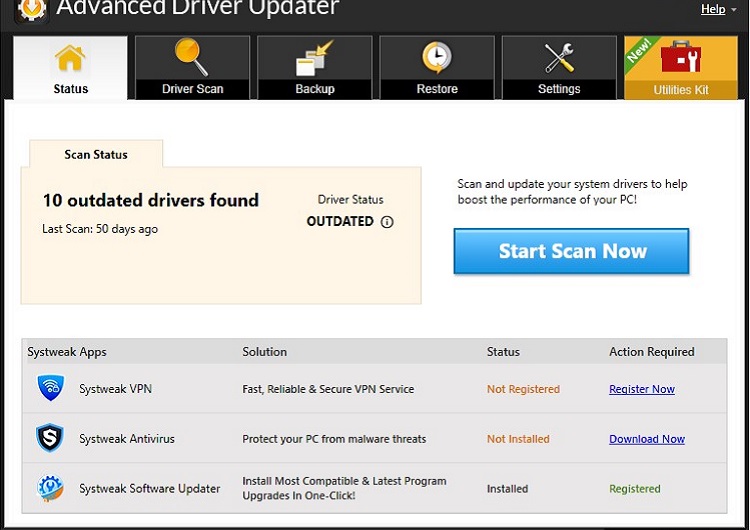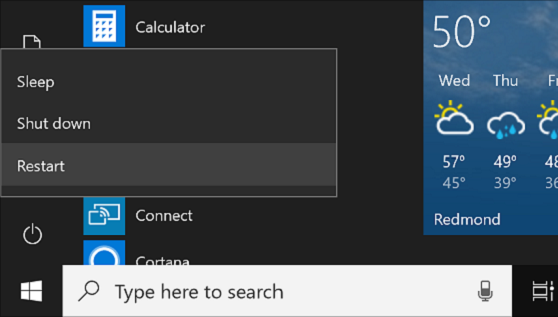Synaptics Pointing Device Driver là gì? Những thông tin cần biết
Là người sử dụng laptop đã lâu liệu bạn có biết Synaptics pointing device driver là gì không? Bạn có biết tầm quan trọng của nó với máy tính là gì không? Trong bài viết này hãy cùng Bảo Hành One tìm hiểu chi tiết về Synaptics pointing device driver nha!
Synaptics pointing device driver là gì?
Synaptics pointing device driver là một driver mặc định cho touchpad được cài đặt sẵn hầu hết trên các dòng laptop hiện nay. Một cách đơn giản driver này có vai trò như một phần mềm hỗ trợ cho phép giúp kết nối giữa touchpad và hệ điều hành để từ đó điều khiển con trỏ chuột được chính xác hơn. Driver cung cấp các tính năng đa điểm, cuộn bằng cử chỉ và tùy chỉnh cài đặt để người dùng có thể điều chỉnh những tính năng, lối tắt phù hợp với nhu cầu sử dụng của bản thân. Trong một số trường hợp diver của bạn bị xóa, hoặc cần cập nhật lên phiên bản mới nhất bạn cũng có thể dễ dàng tải driver từ các trang web uy tín.

Synaptics pointing device là trình điều khiển touchpad
>> Xem thêm: Tại sao cần cập nhật AMD Graphics Driver
Cách tải Synaptics pointing device driver như thế nào?
Có thể tải xuống Synaptics pointing device driver từ những nguồn nào?
Hiện tại rất dễ để có thể tìm và tải xuống các phiên bản driver khác nhau từ internet nhưng điều lưu ý là bạn phải thật sự cẩn thận trước những trang web không rõ nguồn gốc hoặc các link tải xuống có thể chứa virus và các mối nguy hại khác. Cách an toàn và đáng tin cậy nhất là tải Synaptics Pointing Device Driver từ trang web chính thức từ thương hiệu laptop của bạn.
| productdata |
| https://baohanhone.com/products/thay-man-hinh-may-tinh-bang-samsung-tab-3;https://baohanhone.com/products/thay-pin-surface-book;https://baohanhone.com/products/thay-pin-surface-book-1;https://baohanhone.com/products/thay-pin-surface-pro-3 |
Trong trường hợp bạn không biết trang web chính thức của thương hiệu hoặc không thể tìm thấy driver trên trang web hỗ trợ của họ, bây giờ bạn thử truy cập các trang web tải driver lớn và đáng tin cậy như DriverPack Solution, Driver Easy. Dù gì đi chăng nữa bạn phải hết sức cẩn thận trước những link tải driver không chính thống.

Tải Synaptics pointing device driver từ những nguồn uy tín
>> Xem thêm: Nvidia Graphics Driver là gì?
Cách tải xuống Synaptics pointing device driver
Dưới đây là hướng dẫn cách tải xuống Synaptics pointing device driver từ trang của nhà sản xuất Lenovo, mời mọi người cùng theo dõi:
Bước 1: Truy cập trang web chính thức của Lenovo để xem các bản cập nhật mới nhất của Synaptics pointing device driver.
Bước 2: Bây giờ, nhập tên driver mà muốn tải về. Sau đó, kiểm tra phiên bản hệ điều hành của laptop. Tiếp theo hãy nhấn vào nút Tải xuống để tải xuống file trình điều khiển trên máy tính của bạn.
Ví dụ, với thiết bị Windows 10, tôi sẽ chọn trình điều khiển thiết bị trỏ Synaptics cho Windows 10.
- Bước 3: Khởi động lại máy tính của bạn. Sau khi tất cả quá trình này hoàn tất bạn có thể sử dụng máy tính như bình thường.

Truy cập trang chính thức Lenovo tải xuống Synaptics pointing device driver
Synaptics pointing device driver có virus không?
Tệp gốc phải được đặt trong C:\Program Files.
Tải xuống một chương trình chống virus và thực hiện quét máy tính.
>> Xem thêm: Hướng dẫn cập nhật driver card màn hình NVIDIA đơn giản dễ hiểu
Lưu ý khi sử dụng và cài Synaptics pointing device driver
Chú ý khi sử dụng Synaptics pointing device driver
Khi sử dụng Synaptics pointing device driver, bạn cần lưu ý một số điểm quan trọng sau đây:
Thường xuyên kiểm tra phiên bản driver: Hãy đảm bảo rằng bạn sử dụng phiên bản mới nhất của Synaptics Pointing Device Driver để đảm bảo tính ổn định và bảo mật của hệ thống. Một điều đáng quan tâm là hiện tại có khả nhiều phần mềm có khả năng tự phát hiện các driver hết hạn và tự động cập nhật phiên bản mới nhất, một trong số đó có thể kể đến là Advanced Driver Updater, Driver Booster, Snappy Driver Installer,...
Điều chỉnh cài đặt: Hãy tận dụng tính năng cho phép người dùng tùy chỉnh cài đặt để thiết kế lại cách điều khiển, lối tắt hoạt động sao cho thuận tiện nhất đối với bạn.
Kiểm tra tương thích: Trước khi cài đặt Synaptics pointing device driver, hãy đảm bảo rằng chương trình phần mềm này tương thích với hệ thống của bạn. Bạn có thể kiểm tra thông tin tương thích trên trang web của nhà sản xuất.
Tránh xóa nhầm driver: Nhiều người dùng chưa biết đến tầm quan trọng của một số trình điểu khiển đối với máy tính dẫn đến tình trạng hay xóa nhầm các file driver. Mẹo khắc phục là bạn có thể gộp các file diver lại với nhau để tránh nhầm lẫn về sau.

Thường xuyên cập nhập phiên bản driver mới nhất
>> Xem thêm: Tìm hiểu chi tiết về driver chất lượng cao của NVIDIA
Chú ý khi cài đặt Synaptics pointing device driver
Khi cài đặt Synaptics pointing device driver, bạn cần lưu ý một số điểm quan trọng sau đây:
Tải xuống từ nguồn tin cậy: Đảm bảo tải xuống Synaptics pointing device driver từ những trang web chính thức của nhà sản xuất chính thức.
Thực hiện sao lưu: Nếu có thể, hãy tạo một bản sao lưu của các tập tin và dữ liệu quan trọng trước khi cài đặt Synaptics pointing device driver. Điều này giúp bạn dễ dàng phục hồi lại hệ thống trong trường hợp có vấn đề xảy ra.
Khởi động lại sau khi cài đặt: Sau khi hoàn tất quá trình tải xuống và cài đặt driver, điều quan trọng tiếp theo mà bạn cần thực hiện là khởi động lại máy tính để đảm bảo driver được hoạt động đúng cách.
Kiểm tra hoạt động: Kiểm tra xem Synaptics pointing device driver đã hoạt động đúng cách hay chưa sau khi cài đặt xong. Nếu bạn gặp phải bất kỳ vấn đề nào, hãy liên hệ với nhà sản xuất hoặc nhà cung cấp dịch vụ hỗ trợ kỹ thuật để được giải đáp thắc mắc và hỗ trợ.

Khởi động lại máy tính sau khi cài đặt driver
Kết luận
Hy vọng qua bài viết này Bảo Hành One có thể giúp các bạn hiểu rõ hơn về trình điều khiển Synaptics pointing device, cách tải xuống cũng như là một số lưu ý trong quá trình sử dụng driver. Chúc các bạn thành công!
Đừng quên nếu có nhu cầu chăm sóc, sửa chữa điện thoại, laptop hãy ghé các cửa hàng của Bảo Hành One trên địa bàn Thành phố Hồ Chí Minh để được tư vấn miễn phí nha!